Με την έναρξη macOS High Sierra si iOS 11, Apple εισήγαγε ένα χαρακτηριστικό για το οποίο δεν συζητήθηκε καθόλου.
Ένα χαρακτηριστικό που επιτρέπει μοιραστείτε (μοιραστείτε) τον κωδικό πρόσβασης Wi-Fi μεταξύ συσκευών Apple, χωρίς να χρειάζεται να πούμε ή να γνωρίζετε που είναι ο κωδικός πρόσβασης ασύρματου δικτύου.
Κοινή χρήση κωδικού πρόσβασης Wi-Fi σε iPhone, iPad και Mac – Κοινή χρήση κωδικού πρόσβασης Wi-Fi στο iOS 11 και macOS High Sierra
Πριν μπορέσετε να χρησιμοποιήσετε "κοινή χρήση κωδικού πρόσβασης Wi-Fi"Πρέπει να έχετε κατά νου ότι λειτουργεί μόνο μεταξύ συσκευών Apple. Μπορείτε να μοιραστείτε τον κωδικό πρόσβασης σε οποιαδήποτε συσκευή Apple με το οποίο είστε ήδη συνδεδεμένοι. Μπορείτε να μοιραστείτε έναν κωδικό πρόσβασης Wi-Fi στη συσκευή ενός φίλου, συναδέλφου ή οποιουδήποτε επισκέπτεται την περιοχή κάλυψης δικτύου Wi-Fi με την οποία είστε συνδεδεμένοι.
1. Η συσκευή που θα μοιράσει τον κωδικό πρόσβασής σας πρέπει να είναι ήδη συνδεδεμένο στο δίκτυο Wi-Fi με την οποία πρόκειται να συνδεθεί μια άλλη συσκευή Apple.
2. Αριθμός τηλεφώνου ή επικοινωνώντας με τον φίλο σας, συνάδελφο ο κωδικός που πρόκειται να ληφθεί πρέπει να βρίσκεται στον κατάλογο κοινής χρήσης της συσκευής. Contacts.
3. Και οι δύο συσκευές πρέπει να είναι Bluetooth ενεργοποιημένη.
Ας πάρουμε το σενάριο στο οποίο είμαστε συνδεδεμένοι iPhone σε ένα δίκτυο home Wi-Fi που ονομάζεται "Apple Network 5GHz», και ένας φίλος έρχεται να μας επισκεφτεί με ένα iPad.
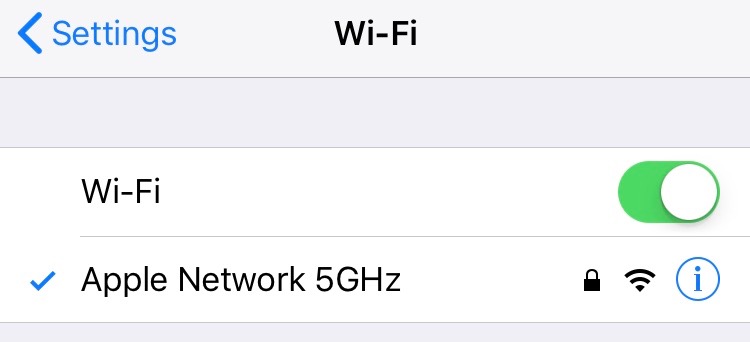
Για να συνδέσετε το iPad του φίλου σας στο δίκτυο Wi-Fi μας, έχουμε δύο επιλογές. Η κλασική λύση (είναι να του δώσετε τον κωδικό πρόσβασης Wi-Fi) ή "Κοινή χρήση κωδικού πρόσβασης Wi-Fi" Μια λύση που δεν χρειάζεται να του πει τον κωδικό πρόσβασης.
Το μόνο που πρέπει να κάνουμε είναι το δικό του κρατήστε ανοιχτό και ξεκλειδώστε το iPhone, μετά ανοίξτε το iPad και μεταβείτε στο "Settings"→"Wi-Fi” όπου επιλέγουμε το ασύρματο δίκτυο στο οποίο είναι συνδεδεμένο το iPhone.
Όταν στο iPad εμφανιστεί το πεδίο για την εισαγωγή του κωδικού πρόσβασης του επιλεγμένου δικτύου, θα εμφανιστεί αυτόματα ένα μήνυμα στο iPhone στο οποίο ο κάτοχος ερωτάται εάν θέλει να μοιραστεί τον κωδικό πρόσβασης με τη συσκευή iPad.
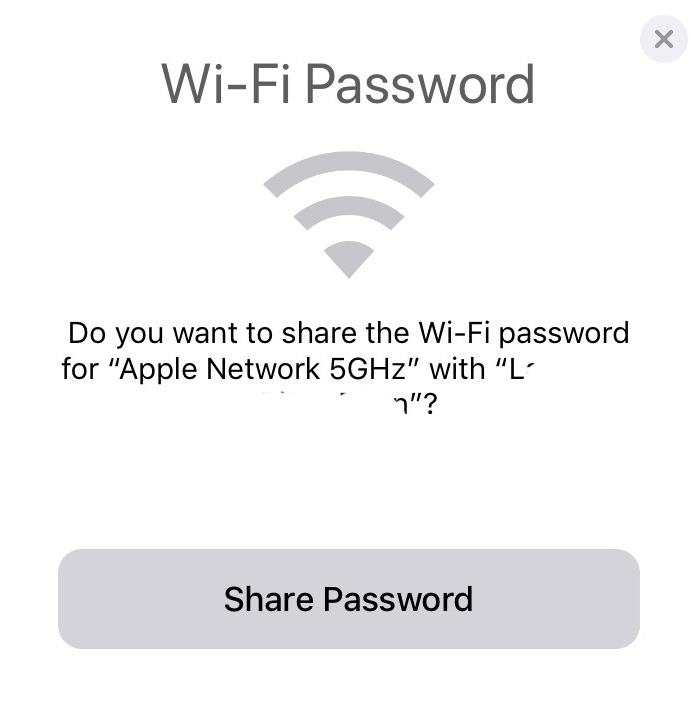
Αφού κάνετε κλικ στο "Κοινή χρήση κωδικού πρόσβασης", το πεδίο κωδικού πρόσβασης θα συμπληρωθεί αυτόματα στο iPad και θα συνδεθεί στο ίδιο ασύρματο δίκτυο με το iPhone.
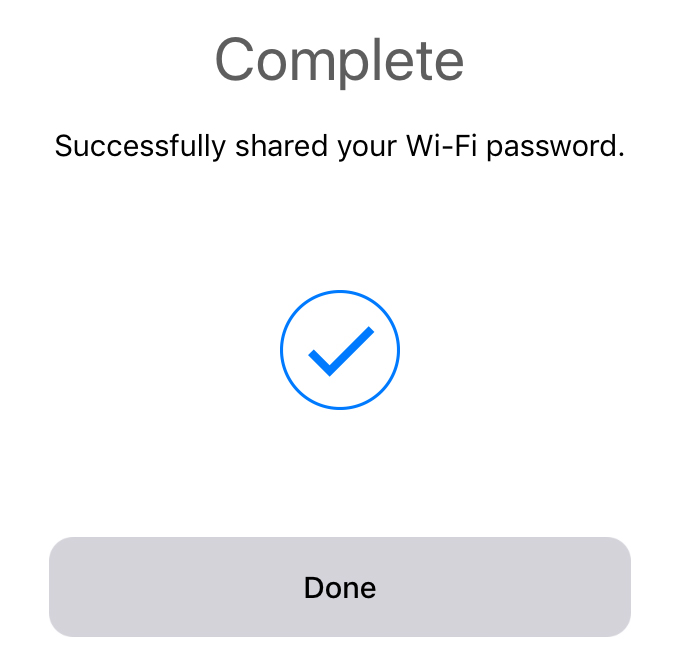
Με τον ίδιο τρόπο, μπορείτε να μοιραστείτε έναν κωδικό πρόσβασης από το MacBook στο iPhone ή το iPad σας και αντίστροφα. Αυτή η δυνατότητα λειτουργεί με όλες τις έννοιες εάν πληρούνται οι προϋποθέσεις: Bluetooth ενεργοποιημένη, και των δύο συσκευών να είναι ενεργή και η επαφή αυτού που συνδέεται με την ατζέντα "ContactsΑπό αυτό που είναι ήδη συνδεδεμένο.

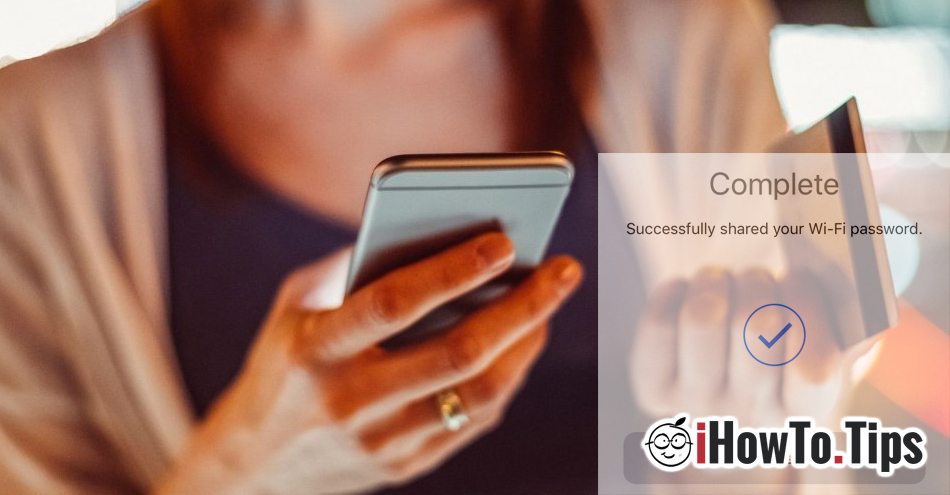










Δεν μπορώ να συνδέσω τη δική μου Mac στο Wi-Fi μου, τα μηνύματα σύνδεσης δεν εμφανίζονται.
Το iPhone μου είναι 7 eo Mac αέρα πάλι, αγόρασα εκείνο το έτος
Η προϋπόθεση είναι να έχετε τον ίδιο λογαριασμό iCloud και στις δύο συσκευές (Mac e iPhone) ή εναλλακτικός κατάλογος de contatos para o qual você deseja compartilar.